آموزش صفر تا صد نرم افزار افتر افکت (فیلم فارسی +جزوه pdf)

در ادامه آموزش های کاربردی افترافکت،بعد از حدود ۱ هفته گشت و گذار در اینترنت و از بین هزاران ویدیو، یک مجموعه بی نقص و کامل ویدیویی را برای یادگیری سریع این نرم افزار گلچین کرده ایم. این ویدیوها برای شروع از صفر و برای همه رشته ها مناسب هستند. بعد از آن نیز بهترین جزوه PDF فارسی موجود در اینترنت را جهت تکمیل یادگیری می توانید دانلود کنید.
نکته مهم
- اگر با توضیحات نوشتاری بهتر یاد می گیرید، این جزوه ها را دانلود کنید (می توانید هم به عنوان مکمل فیلم های زیر استفاده کنید)
- برای یادگیری سریع تر و کامل تر نیز این چند ترفند کاربردی را که در هیج جای دیگری به شما یاد نمی دهند مطالعه کنید.
- همه آموزشهای ما را در اینجا می توانید مشاهده کنید
- سایت اصلی خود نرم افزار (وی پی ان روشن کنید)
سوال خیلی از کاربرا: کدوم نسخه رو یاد بگیریم و کدوم نسخه اموزش داده شده اینجا؟ دوستان افترافکت نسخه 2016 تا 2025 عملا یکی هست و هر کدومشون رو یاد بگیرین هیییچ فرقی نداره خیالتون راحت! تازه اموزشهای نسخه های جدیدتر مثل 2025 کیفیت پایین تری دارن چون کمپانی ها فقط واسه فروش پک یه اموزش سطحی خیلی زود اماده کردن دادن توی بازار. منتها طرف نسخه های قبل از 2016 نرین چون مشکلات ریبون و رندر زیاد داره و از 2016 به بعد به تکامل رسیده. این که اموزش 2025 باشه یا 2018 اصلا مهم نباشه واستون، به کیفیت اموزش دقت کنید این صد بار!
توضیحاتی راجع به نرم افزار
آنگونه که در ویکی پدیا می خوانیم افتر افکتس (به انگلیسی: After Effects) نرمافزار ایجاد جلوههای بصری دیجیتال، موشن گرافیک و برنامه کاربردیِ ترکیب عناصر بصری مختلف است که توسط شرکت ادوبی سیستم توسعه یافته و در فرایند پس از تولید در فیلمسازی و تولیدات تلویزیونی مورد استفاده قرار میگیرد.
در میان دیگر نرمافزارهای گرافیکی، افتر افکتس را میتوان برای کروماکی، اصلاح حرکت، اندازه و جهت، ترکیب عناصر بصری و انیمیشن استفاده کرد. همچنین به عنوان یک نرمافزار بسیار پایه برای ویرایشگر غیرخطی، ویرایشگر صوتی و واسطه تبدیل کدها استفاده کرد.
این نرمافزار یکی از قدرتمندترین ابزارهای پویانمایی دوبعدی و جلوههای ویژهٔ سینمایی در جهان است که انقلاب وسیعی در نگرش نسبت به پویانمایی و تلویزیون پدیدآورده. این نرمافزار هماهنگی بالایی با ادوبی فوتوشاپ و ادوبی پریمیر و ادوبی آدیشن دارد.
- ساخت افکت برای متون
- مدیریت نویز در تصاویر
- نهایت کیفیت در ذخیره سازی
- پیش نمایش از تمامی عملکردها
- وجود افکت های شبیه سازی
- لایه بندی کارها به مانند فتوشاپ
- افکت های چند کاناله سه بعدی
- هماهنگی با صداهای ۳۲ بیتی
- وجود افکت های فراوان برای تدوین
- وجود Timeline editing برای ویرایش
- امکان خلق جلوه های بصری متحرک
- هماهنگی با دیگر نرم افزار شرکت ادوبی
- خلق اشکال متحرک دو بعدی و سه بعدی
- امکان سایه دادن به اشکال دو بعدی و سه بعدی
- و …
موارد آموزش داده شده در این پکیج
- خلق افکت های جالب بر روی فیلم ها
- خلق جلوه های بصری متحرک
- خلق اشکال متحرک دو بعدی و سه بعدی
- طراحی انیمیشن ها برای صفحات وب و ذخیره سازی با فرمت SWF
- و …
ویدیوی نمونه
ویدیوهای داخل پکیج از کیفیت بسیار بالاتری برخوردارند:
تصاویر نمونه
آموزش اول
حجم: ۷۴۰ مگابایت
سطح: از صفر تا صد
نسخه آموزش داده شده: مناسب برای همه نسخه های افترافکت
![]()
واقعیت این است که هیچ دوره رایگانی افترافکت رو بصورت حرفه ای و کامل بهتون یاد نمیده! اگر نیاز به یادگیری کامل و صفر تا صد دارید، بهترین بسته آموزش افتر افکت در ایران رو واستون گلچین کردیم با قیمت یک پنجم دوره های چند میلیونی مشابه! روی عکس پک زیر کلیک کنید:
آموزش دوم- آپدیت 2025
|
جلسه اول |
جلسه دوم |
|
جلسه سوم |
جلسه چهارم |
|
جلسه پنجم |
جلسه ششم و هفتم |
|
جلسه هشتم |
|
|
جلسه نهم |
جلسه دهم |
|
جلسه یازدهم |
جلسه دوازدهم |
این مفاهیم و مبانی اولیه مهم افترافکت
فهمیدیم که افترافکت به شما این امکان را میدهد که تصاویر، ویدئوها، و گرافیکها را بهصورت حرفهای متحرک کنید و افکتهای بصری جذابی ایجاد کنید. اما واقعا چرا افترافکت اینهمه مهمه؟
- موشن گرافیک حرفهای: افترافکت ابزارهای پیشرفتهای برای ساخت انیمیشنهای دوبعدی و سهبعدی فراهم میکند.
- جلوههای بصری خیرهکننده: میتوانید افکتهای جذابی مثل نورپردازی، ذرات، و تغییر رنگ ایجاد کنید.
- ادغام با دیگر نرمافزارهای Adobe: افترافکت با نرمافزارهایی مثل Premiere Pro، Photoshop، و Illustrator کاملاً یکپارچه است.
- انعطافپذیری بالا: امکان استفاده از پلاگینها و اسکریپتها برای گسترش قابلیتها.
- جامعه بزرگ کاربری: منابع آموزشی و افزونههای متنوعی برای افترافکت در دسترس است.
مفاهیم اولیه در افترافکت
1. کامپوزیشن (Composition):
کامپوزیشن در افترافکت مثل بوم نقاشی یا صحنه فیلم است. تمام لایهها، انیمیشنها و افکتها در این بخش قرار میگیرند.
- برای شروع، یک Composition جدید ایجاد کنید.
- تنظیمات رزولوشن، نرخ فریم (Frame Rate)، و مدت زمان را مشخص کنید.
2. لایهها (Layers):
هر فایل (تصویر، ویدئو، متن) که وارد افترافکت میکنید بهصورت یک لایه نمایش داده میشود. این لایهها میتوانند بهصورت جداگانه ویرایش شوند.
3. تایملاین (Timeline):
تایملاین بخشی است که انیمیشنها و افکتهای زمانی را مدیریت میکنید. با استفاده از تایملاین میتوانید موقعیت، مقیاس، چرخش، و شفافیت لایهها را کنترل کنید.
4. کیفریمها (Keyframes):
کیفریمها نقاطی هستند که تغییرات در ویژگیهای لایه (مثل موقعیت یا شفافیت) در آنها ذخیره میشوند.
- با اضافه کردن کیفریم میتوانید انیمیشن بسازید.
- مسیر حرکت اشیا را بین کیفریمها تعریف کنید.
5. افکتها و پریستها (Effects & Presets):
افترافکت شامل افکتهای متنوعی است که میتوانید به لایهها اضافه کنید. مثلاً افکت Blur برای مات کردن و Glow برای درخشش.
6. ماسکها (Masks):
ماسکها به شما این امکان را میدهند که فقط بخش خاصی از یک لایه را نمایش دهید یا افکتها را به ناحیهای خاص محدود کنید.
چگونه با افترافکت کار را شروع کنیم؟
1. نصب و راهاندازی:
افترافکت را نصب کنید و اطمینان حاصل کنید که سیستم شما از نظر سختافزاری توانایی اجرای نرمافزار را دارد.
2. ایجاد پروژه جدید:
- نرمافزار را باز کنید و به File > New Project بروید.
- یک Composition جدید ایجاد کنید.
- تنظیمات Composition مثل رزولوشن (Full HD یا 4K) و نرخ فریم (مثلاً 30fps) را تعیین کنید.
3. وارد کردن فایلها:
فایلهای تصویری، ویدئویی یا صوتی را با استفاده از Import وارد کنید. این فایلها به پنل Project اضافه میشوند.
4. ایجاد انیمیشن:
- فایلهای خود را به تایملاین بکشید.
- کیفریمهایی برای موقعیت، چرخش یا شفافیت ایجاد کنید و انیمیشن موردنظر را بسازید.
5. اضافه کردن افکتها:
- از پنل Effects & Presets افکتهای مختلفی را انتخاب و به لایهها اضافه کنید.
- پارامترهای افکت را در پنل Effect Controls تنظیم کنید.
6. پیشنمایش و رندر:
- با استفاده از نوار Space پیشنمایش کار خود را مشاهده کنید.
- برای ذخیره خروجی، به Composition > Add to Render Queue بروید و فرمت و کیفیت خروجی را مشخص کنید.
نکات کاربردی برای مبتدیان
- شروع ساده: با پروژههای کوچک و ساده شروع کنید. مثلاً یک متن متحرک یا افکت ساده ایجاد کنید.
- میانبرهای کیبورد: یادگیری میانبرها میتواند سرعت کار را افزایش دهد.
- آشنایی با پلاگینها: پلاگینهایی مثل Element 3D و Trapcode Particular قابلیتهای نرمافزار را گسترش میدهند.
- تمرین و یادگیری: از آموزشهای رایگان یوتیوب یا دورههای آنلاین استفاده کنید.
مطالب بسیار کاربردی افترافکت
- ۳۰ میانبر کاربردی در برنامه افترافکت
- ۱۰ نکته کاربردی نرم افزار افترافکت
- ۱۵ نکته مفید پیرامون افترافکت
- ۱۰ ترفند افترافکت برای افزایش سرعت
- ۴ تا از بهترین جزوه های PDF افتر افکت
هر گونه سوالی در زمینه این مطلب دارید در بخش نظرات مطرح کنید تا به آن پاسخ دهیم.




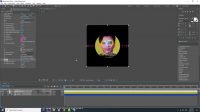

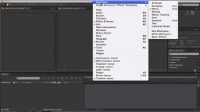
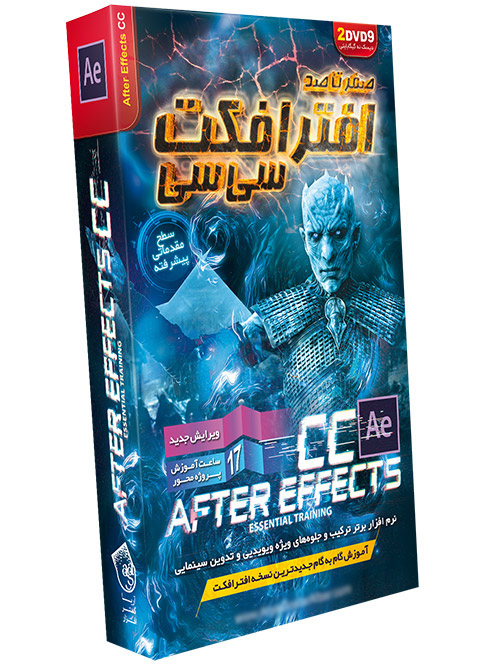

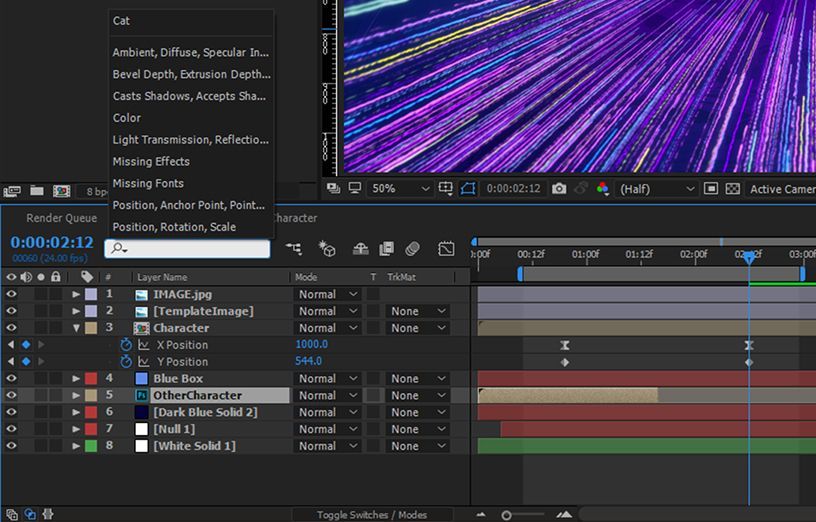
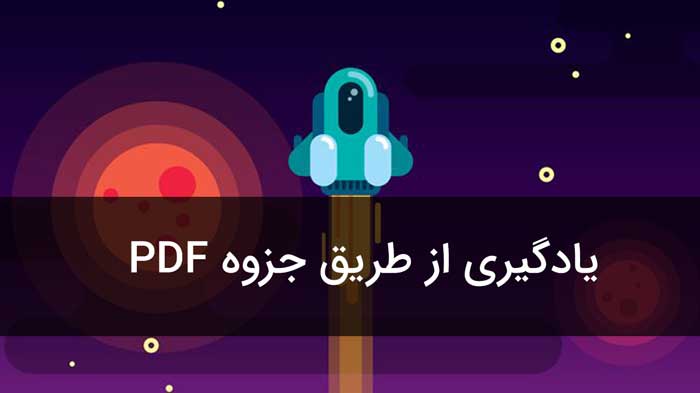


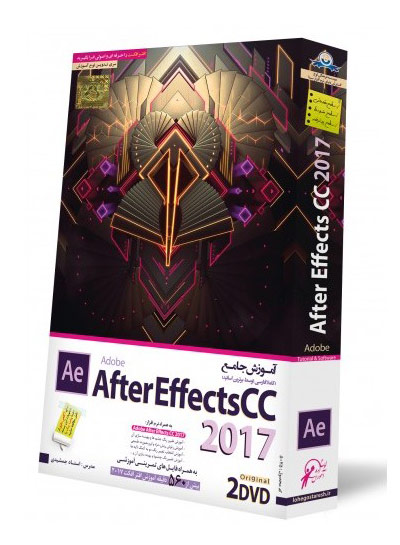
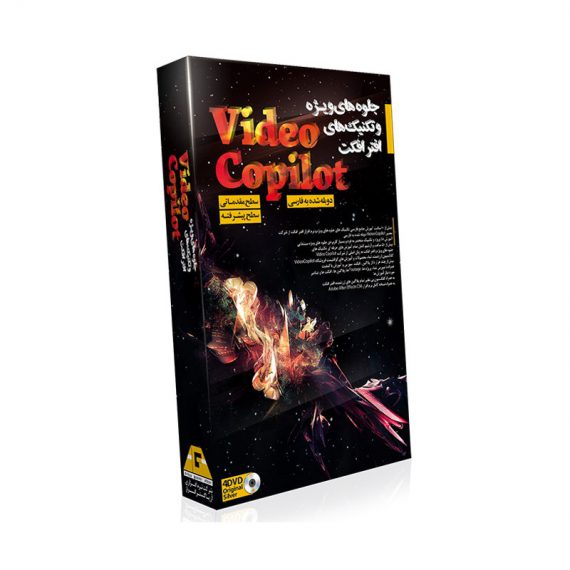
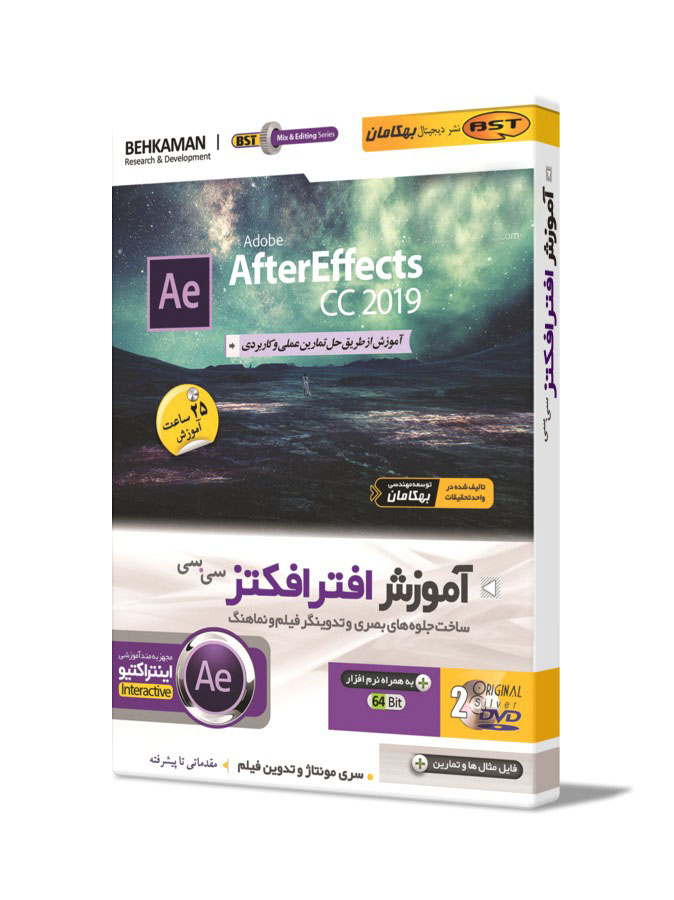
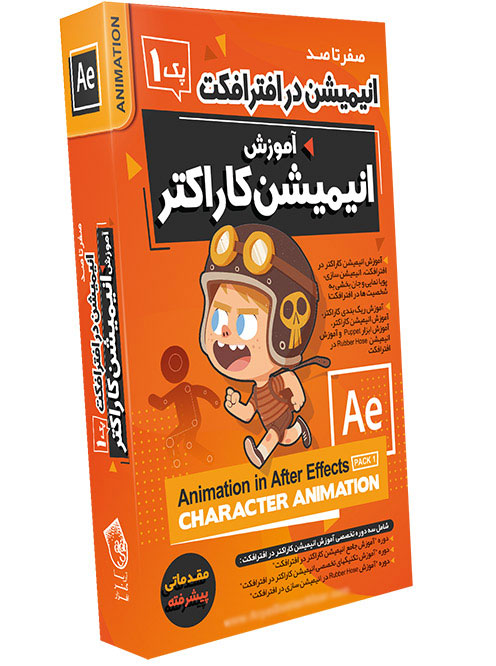
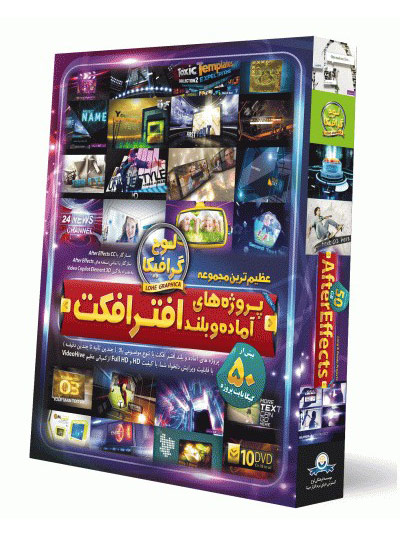

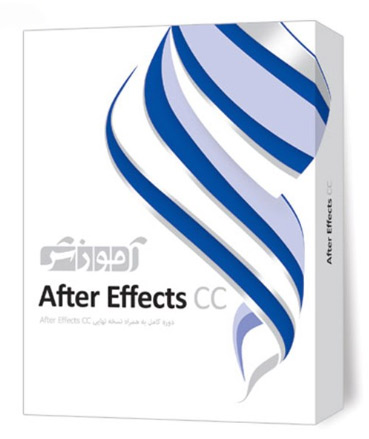

سلام عالی بود ممنونم
پاسخهنوز اموزش هارو ندیدم !! امیدوارم خوب توضیح داده باشه !! به هرحال ممنونم بابت اینکه, دنبال ارترقای سطح کیفی طراحی برای تازه کارها هستید !! (دانلود رایگان )
پاسخسلام متشکرم خیلی جامع بود و بهتر از حضور در کلاس نتیجه می دهد محتواهای شما. انشاالله موفق باشید
پاسخسلام . خیلی ممنونم ازتون . انشاالله دنیا و آخرتتون آباد بشه . یه خوبی که به چشمم اومد ، اینه که فیلماش کوتاه کوتاهن ، بازم تشکر می کنم .
پاسخخیلی خیلی ممنونم
پاسخآقای حیدری هر کسی افترافکتز مسلط باشه، نه تنها تو هر شرکت ایرانی بلکه هر جای دنیا بخواین برید، رو سرشون میذارن تون!! ینی یک ماه با یه منبع خوب یادش بگیرین، اینده تون رو ساختین، حالا هر کار ادیت یا تولید محتوای ویدیویی و ... که بخواین ادامه بدین! بسته حرفه ای صفر تا صد افترافکتز فروشگاه تون رو خریدم فوق الااااده بود بی نظیر. کاری ندارم که دیر رسید من نت م محدوده نتونستم نسخه دانلودی رو بخرم پستی خرید زدم. اینم بگم این ویدیوهاتون چییی ن اخه؟ اون کجا ایناا کجا؟؟ راسته میگن هر چی پول بدی اش می خوری تمام مباحث رندرینگ ادیت نور رنگ و ...رو داشت که اصلا توی این ویدیوهاتون نیست.
مرسی مرسی مرسی مرسی..مرسی مرسی عالی
پاسخمن برای مهاجرت میخوام شنیدم استرالیا نروژ هلند و چندتا کشور دیگه جذب میکنن. با این اموزشها میشه یاد گرفت؟
پاسخبرای مهاجرت یا کارهای حرفه ای این اموزشهای رایگان خیر متاسفانه! پک اموزش صفر تا صد که تبلیغش توی همین صفحه هست رو خریداری کنید با خیال راحت دو هفته وقت بذارین و با اعتماد به نفس کامل پیش برید. اموزشهای رایگان رو مجبوریم بذاریم چون خیلی کاربرا توان خرید همین پک ارزان قیمت رو هم ندارن و دستورات ساده ای و مبتدی که گفته میشه توی این رایگانها ممکنه واسشون مفید باشه
چرا دنلود نمیشه؟؟؟
پاسخلینک دانلود خرابه؟؟؟
لطفا برسی کنید.
ممنون.
سلام. از آخرین نسخه مرورگر کروم اندروید استفاده نکنید
به عنوان ادیتور فیلم و تولید محتوا مهاجرت کردم کانادا اما خب اینجا خیلی سخت گیرن بخصوص توانایی کار با نرم افزار افترافکت کاملا لازمه اینجا کلا اینور اب. البته چند ماه پیش یه کلاس انلاین ایران شرکت کردم و یه پک 4 میلیونی هم خریدم اما باز هم خییلی ناقص بودن ینی کلا زورشون میاد ترفندهای اصلی رو یاد بدن که بقول خودشون شاگردها موی دماغشون نشن توی بازار کار! اتفاقی پک اموزشی شما رو دیدم، سه هفته تمام وقت گذاشتم، اونقد کامل بود و بروز که میتونم بگم تسلط کامل پیدا کردم به ادیت ویدیو، تیزر و ... و الان با حقوق 4 هزار دلاری مشغل بکار شدم بینهایت بهتون مدیونم بابت دوره تون ممنون. این آومزشای رایگان هم بگم وقت تلف کردنه. وقت ادما مهم
خوشحالم مفید بوده. بله این بسته رو از بین چندین دوره گلچین کردیم و کامل یاد میده منتها همین ویدیوهای رایگان میتونه واسه اونایی که توان هیچ هزینه ای ندارن مفید باشه بعضا
عالی👌👌
پاسخممنون از شما دوست عزیز. امیدوارم همیشه شاد، موفق و سلامت باشید
پاسخ